Объект не поддерживает это свойство или метод internet explorer
Объект не поддерживает это свойство или метод
cadesplugin_api_6.2.js Строка: 645
код 0 Символ: 17
URI-код (ссылка на скрипт)
Использовались IE 6 и IE 8 на Windows XP
Компонент формирования подписи не установлен или не работает (работает некорректно).
1) Убедитесь, что в верхней части окна или вкладки браузера не отображается уведомление об предотвращении запуска или установки надстроек (элементов ActiveX):
"Все надстройки обозревателя Internet Explorer отключены. Щелкните здесь для управления, отключения или удаления надстроек".
"Этот веб-узел пытается установить следующую надстройку . Если вы доверяете этому веб-узлу и этой надстройке и хотите установить ее, щелкните здесь. "
"Для этого узла нужна следующая надстройка. Если вы доверяете этому веб-узлу и этой надстройке и разрешаете ее выполнение, щелкните здесь. "
"Запуск элементов ActiveX на этой веб-странице запрещен текущими параметрами безопасности".
"Эта программа заблокирована, так как не удаётся проверить её издателя."
"Internet Explorer заблокировал элементы управления ActiveX."
Если такие уведомления присутствуют, соответствующее действие необходимо разрешить.
В случае, если используется браузер Internet Explorer 10 рекомендуется дополнительно разрешить запуск неподписанных элементов ActiveX.
Для этого необходимо:
- в меню браузера выбрать пункт "Сервис" - "Свойства браузера" (в случае, если меню не отображается по-умолчанию, для его отображения необходимо нажать на клавиатуре Alt). В результате отобразится окно "Свойства браузера";
- перейти на вкладку "Безопасность";
- выбрать зону "Надежные сайты";
- в блоке "Уровень безопасности для этой зоны" нажать кнопку "Другой". В результате отобразится окно "Параметры безопасности";
- в списке параметров найти пункт "Загрузка неподписанных элементов ActiveX" (блок Элементы ActiveX и модули управления) и переключить этот параметр в положение "Включить".
Для этого узел https://bus.gov.ru должен быть добавлен в зону "Надежные Узлы" (Свойствах обозревателя - Безопасность - Надежные узлы - Узлы) и для этой зоны установлены низкие ограничения безопасности (Свойствах обозревателя - Безопасность - Надежные Узлы - Уровень безопасности для этой зоны - Другой - Сброс особых параметров - На уровень - Низкий - Сбросить). В результате в категории "Элементы ActiveX и модули подключения" в настройке безопасности (Свойствах обозревателя - Безопасность - Надежные Узлы - Уровень безопасности для этой зоны - Другой) запуск модулей ActiveX должен быть разрешен (все пункты в этой категории должны быть установлены в положение "Включить" или "Предлагать", кроме пункта "Включить фильтрацию ActiveX").
Дополнительно: Необходимо разрешить установку и запуск элементов управления ActiveX, имеющей недопустимую подпись: "Свойства обозревателя" - "Дополнительно" - "Безопасность" - "Разрешать установку или выполнение программы, имеющей недопустимую подпись".
3) В других случах, необходимо установить (переустановить) компонент формирования подписи sign.cab.
Рекомендуемый путь установки (без пробелов и кириллицы):
Путь установки по-умолчанию:
C:\Program Files\Ланит\Ланит.Компонент формирования подписи
Установка 64-х разрядной версии компонента подписи доступна только в 64-х разрядной ОС.
Корректная работа 64-х разрядной версии компонента подписи возможна только при использовании 64-х разрядной версии браузера Internet Explorer.
Установка 32-разрядной версии компонента подписи доступна в 32-х разрядной и 64-х разрядной версиях ОС. Корректная работа 32-х разрядной версии компонента подписи возможна только при использовании 32-х разрядной версии браузера Internet Explorer.
Установку рекомендуется производить под учетной записью администратора Windows, выбрав в мастере установки пункт "установить для всех пользователей".
4) Если после этих действий ошибка при подписании продолжает возникать, убедитесь, что разрядность запускаемого браузера Internet Explorer совпадает с установленной версией компонента формирования подписи.
Проверить разрядность запускаемой по-умолчанию версии браузера IE можно в "Справка" - "О программе" (в 64-x разрядной версии после указания номера версии должно быть указано "64-bit edition", если этого указания нет - запускается 32-х разрядная версия).
5) В редких случаях, запуск компонента формирования подписи может блокировать ПО антивирусной и проактивной защиты.
В случае, если ранее указанные рекомендации не помогли, необходимо приложить к Запросу в Службу Технической поддержки:
- сведения об используемой ОС Windows (версия и разрядность);
- сведения об используемом браузере Internet Explorer (версия и разрядность);
- сведения о разрядности установленного компонента формирования подписи;
- сведения об используемом антивирусном ПО, файэрволле (брандмауэре) и ПО проактивной защиты (наименования и версии);
- скриншоты всех произведенных настроек по рекомендациям.
"На этой странице произошла ошибка сценария"
Ошибка: Объект не поддерживает это свойство или метод
Продолжить выполнение сценариев на этой странице?"
Были выполнены все найденные рекомендации:
В Internet Explorer, в меню Сервис, в Свойствах обозревателя были поставлены флажки рядом с Отключить отладку сценариев (Internet Explorer) и Отключить отладку сценариев (другие).
Снят флажок с Показывать уведомления о каждой ошибке сценария.
В Панель Управления, Свойства папки, Задачи - Использовать Обычные папки Windows.
Все проделанные манипуляции не привели к устранению проблемы.
Где еще можно посмотреть?
Ответы
Проблема решилась путем установки IE8 beta2.
Все ответы
Переустановите Windows Script 5.6 или 5.7.
Данные версии Windows Script не устанавливаются на Windows Vista. Согласно найденной информации, приведенной ниже, используется перерегистрация библиотеки vbscript.dll, которая была произведена и не привела ни к какому результату.
Вариант не подходит. Что можно попробовать еще?
Question
I had a problem loading a HP compatibility file for Windows Vista, for my new scanner. The HP Technical person suggested I download Windows Script 5.6 because of the installer error code 2738. The instruction stated to go to Microsoft and download this file for your computer. There is not a Script 5.6 for Vista, but only for XP, 2000, 98 and the like. Will downloading the file for XP cause any problems for Vista?
Answer
Windows Vista already includes the latest scripting engine (version 5.7), so you do not need to install Windows Script 5.6 in Windows Vista. The Windows Installer error 2738 occurs if the module vbscript.dll is not registered in the system. To fix the problem, use these steps:
Open an elevated Command Prompt. To do so, click Start, click All Programs, click Accessories, right-click Command Prompt, and then click Run as Administrator. Type the following command and press ENTER.
Прежде всего, обратите внимание, что рядовой пользователь с такими проблемами вряд ли столкнется. Ошибка типа «Объект не поддерживает свойства или метод знака Sign» в основном появляется в узкоспециализированных программах.
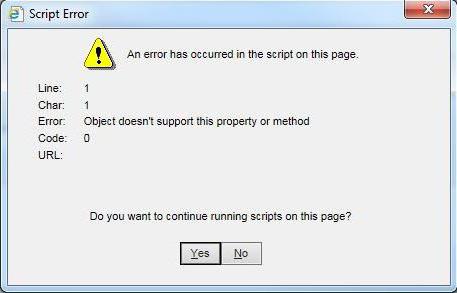
Примером могут служить клиенты вроде «ВТБ-24», «Контур-Экстерн» и другие. В целом такие приложения относятся к программам учета, в которых можно создавать специальные отчеты. В некоторых случаях сбой «Объект не поддерживает свойства или метод Sign» может проявляться и при попытке совершения онлайн-платежа, при просмотре данных сайтов госзакупок - в общем, везде, где требуется проведение конфиденциальной операции.
Для подтверждения легальности такого документа или сделки используется специальная цифровая (электронная) подпись sign cab. Вот с ней-то как раз и возникают проблемы. Грубо говоря, система пользователя просто не распознает ее вследствие некоторых причин, о которых будет сказано ниже, а посему не идентифицирует документ или сделку как благонадежные.
Возможные причины появления сбоя
Кроме того, ошибка «Объект не поддерживает свойство или метод Sign» (Windows 7, 64 бита) появляется исключительно при использовании браузера Internet Explorer (иногда открытие подобного типа производится в этом браузере автоматически). Поэтому именно его настройки в большинстве случаев могут решить проблему. Ниже будут представлены некоторые методы, позволяющие решить эту проблему.
Ошибка «Объект не поддерживает свойство или метод Sign»: что делать в первую очередь?
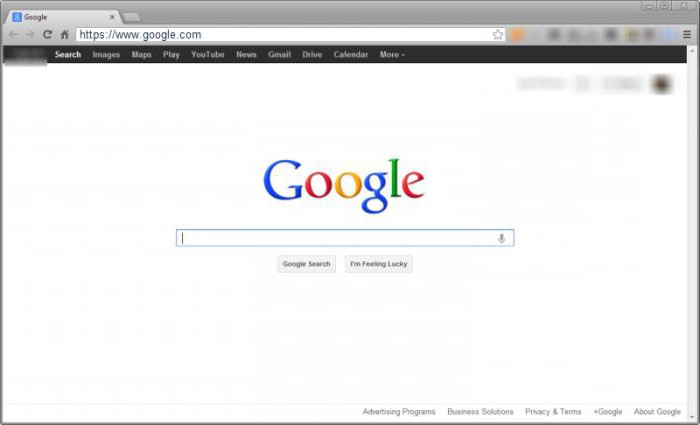
Если пользователь имеет дело с программой, стоит посмотреть на ее настройки и сменить браузер, используемый по умолчанию.
Для отслеживания корректной работы также можно на время отключить штатный антивирусный сканер и брэндмауэр Windows, а затем посмотреть, открывается ли документ или сайт. Если все нормально, программу и интернет-ресурс потребуется внести в список исключений.
Установка и регистрация дополнительных компонентов
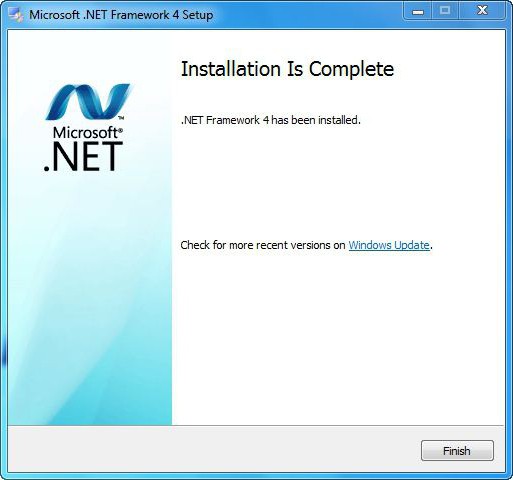
Вывод: нужно скачать и установить самый последний релиз пакета, после чего проверить функциональность.
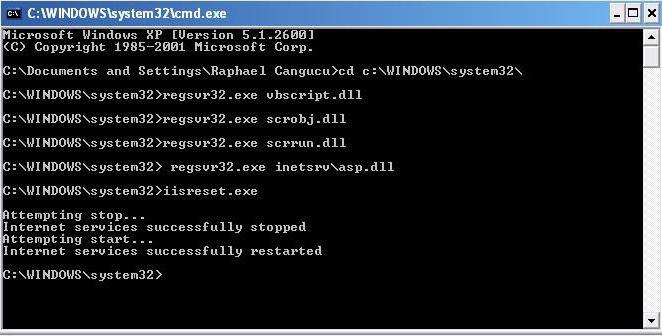
Делается это из командной строки, которая вызывается через cmd в меню «Выполнить» (Win + R). Для регистрации используется команда regsvr32.exe, после которой через пробел прописывается полное название файла (например, regsvr32.exe jscript.dll). Далее просто нажимается клавиша ввода. Если кто не знает, библиотека jscript является элементом Java, а vbscript относится к библиотекам Visual Basic.
Изменение настроек браузера
Что касается непосредственно Internet Explorer, рекомендуется использовать версию браузера не ниже седьмой, но лучше скачать самую последнюю.
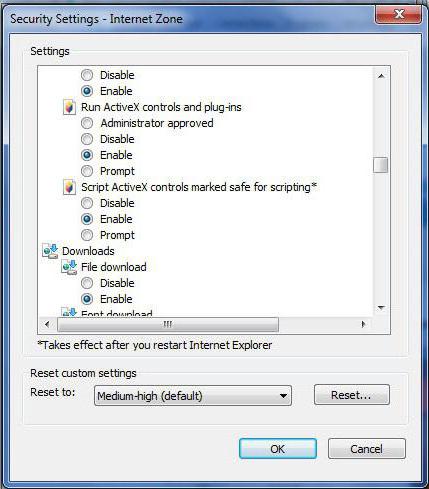
Наконец, для устранения проблемы нужно зайти в раздел свойств обозревателя (либо из браузера, либо через "Панель управления"), найти на вкладке безопасности надежные узлы и перейти к настройке уровня безопасности, где нужно разрешить выполнение всех элементов ActiveX.
В некоторых случаях бывает достаточно просто почистить кэш и файлы Cookie, а также удалить мусор из папки Temp в пользовательской директории. При этом на вкладке конфиденциальности в свойствах обозревателя желательно отключить прием всех файлов Cookie, после чего подтвердить изменения.
Заключение
Остается сказать, что практически все вышеперечисленные методы устраняют проблему быстро и достаточно просто. Здесь не рассматривались сбои, связанные с проникновением в систему вредоносного ПО, поскольку каждый пользователь и так должен понимать, что защита системы при работе с такой спецификой должна состоять в приоритетных задачах.
Что за бредовые ошибки сценария
Такую странную вещь заметил. Начинаю проверять свой сайт на Internet Explorer 11. Там есть такая.

WebBrowser: отключить его ошибки сценария
ВебБраузер делает свою работу. Вот только ошибку показывает. Можно как-то их отключить?
Файл сценария
Есть готовый сценарий. Как и через что мне его открыть в ОС Linux?
GreenkO, Веб клиент?
Добавлено через 37 секунд
1С скорее всего использует какой нить режим совместимости
Нашла, что можно выставить свойство браузера, тем самым "заткнуть" его. К примеру:
Теперь вопрос: как мне через этот ком-объект отобразить загрузившуюся через него страницу в поле HTML документа на форме(у меня там еще поля для ввода Пользователя и Пароля и пр. инфы)? И что будет теперь с авторизацией.
GreenkO, так положи на форму ActiveX - Web browser control и работай с ним как с Поле ХТМЛ документа (но у него есть свойство Silent)
Добавлено через 1 минуту
GreenkO, ну или попробовать при помощи MSDN найти как от объекта ActiveDocument получить указатель на родителя (WBC) и так же изменить свойство Silent
Добавлено через 2 минуты
Кстати это тоже не ИЕ это специальная библиотека
Добавлено через 1 минуту
И должна быть та же что использует поле ХТМЛ документа (не знаю про версии правда, пишут что 1С на разных клиентах работает по разному - используются разные версии библиотек) только 1С-ники постарались и написали свою обертку к WBC так что прямого доступа к своойству Silent нет.
вот только у меня управляемая форма.
Добавлено через 57 минут
пробовала прописать, как в примере для упр. формы + совместимость (Ссылка):
а сам код страницы не изменить ?
Добавлено через 34 минуты
карочи.
я бы делал не сайт в 1с а 1с через сайт.
тыж можешь открыть 1с через веб

Суть и причины проблемы с Browseforfolder
Как мной уже было упомянуто выше, общей причиной возникновения дисфункции является некорректная работа скрипта (файла-сценария) Browseforfolder, созданного для реализации выбора пользователем нужной ему папки.
Конкретные же причины ошибки «Browseforfolder» могут быть следующими»:

- Устарел браузер Internet Explorer, использующийся при входе в систему «ВТБ24»;
- Браузер запущен не от имени администратора;
- Устарела версия Microsoft Framework;
- Некорректные настройки браузера;
- Некорректно работает или не установлен компонент ActiveX;
- Некорректная (нестабильная) работа отдельных Java-cкриптов.
Для решения проблемы с Browseforfolder в ВТБ24 рекомендую сделать следующее:
- Скачайте и установите на ваш компьютер самую свежую версию браузера Internet Explorer (версии 11.0 и выше). При этом проследите, чтобы устанавливаемый браузер соответствовал версии вашей операционной системы (32 или 64-разрядной). Чтобы узнать разрядность вашей ОС, нажмите на клавиши Win+Pause, и в открывшемся окне проверьте параметр «Тип системы»;
- Запускайте ваш браузер от имени администратора. Кликните на иконку браузера на рабочем столе правой клавишей мыши, и выберите «Запуск от имени администратора»;
- Установите на ваш компьютер самую свежую версию Net Framework;
- Установите модуль криптографической защиты «ВТБ24». Если при возникновении ошибки система предложит вам в браузере установить «Средство криптографической защиты ВТБ24» от «Step Up, Inc», нажмите на «Установить» (рекомендуется нажать на стрелочку справа от «Установить» и выбрать там «Для всех пользователей) и подтвердите инсталляцию.
- Перегрузите страницу и вновь попытайтесь войти в систему. При необходимости подтвердите работу недавно установленного модуля, нажав на кнопку «Разрешить» в соответствующем уведомлении;
- Измените настройки безопасности браузера. Запустите браузер, кликните на значок настроек (шестерёнка справа), выберите «Свойства браузера». В открывшемся окне перейдите на вкладу «Безопасность», и установите ползунок безопасности в самое нижнее значение. Затем переходим во вкладку «Конфиденциальность» и снимаем галочку с опции «Включить блокирование всплывающих окон»;

Установите ползунок браузера в самое нижнее значение
- mesproax.dll
- mespro.dll
- mespro.sig
- MessagePRO Class
При нахождении удалите их, перезагрузите ваш компьютер, и вновь попробуйте зайти в систему клиент-банк ВТБ24;
Заключение
Читайте также:


